Istruzioni per l’uso: Spotify Equalizzatore PC/MAC/Android/iOS [2025]
Cosa è Spotify Equalizzatore e come usarlo? Hai notato un vecchio sistema audio con equalizzatori progettati direttamente in un dispositivo? Anche i servizi di distribuzione di musica digitale li forniscono, più o meno. Accendendo l'equalizzatore integrato del tuo telefono o l'equalizzatore, come è stato universalmente inteso, potresti consentire Spotify eseguire!
Questo articolo ti mostrerà quindi l'uso di Spotify con equalizzatore e come puoi migliorare la qualità del suono del Spotify canzoni che ti piacciono. Leggi l'intero articolo e scopri di più su come utilizzarlo Spotify Equalizzatore su Mac, PC, Android o iPhone.
Contenuto dell'articolo Parte 1. Cosa è Spotify Equalizzatore? Parte 2. Come impostare Spotify Migliori impostazioni dell'equalizzatoreParte 3. Come usare Spotify Equalizzatore su PC o MacParte 4. Come usare Spotify Equalizzatore su Android o iOSParte 5. Come ascoltare Spotify con Spotify EqualizzatoreParte 6. Sommario
Parte 1. Cosa è Spotify Equalizzatore?
.
Spotify Equalizzatoreè una funzionalità all'interno di Spotify app che consente agli utenti di regolare le frequenze audio per migliorare la propria esperienza di ascolto. Utilizzando l'equalizzatore, puoi modificare il bilanciamento tra i diversi componenti di frequenza, personalizzando in modo efficace il suono della tua musica in base alle tue preferenze o al tipo di musica che stai ascoltando.
Caratteristiche principali del Spotify Equalizzatore
Opzioni preimpostate: L'equalizzatore viene fornito con diverse opzioni preimpostate progettate per diversi tipi di musica, come "Pop", "Rock", "Classica", "Jazz" e altro. Questi preset regolano automaticamente le frequenze per adattarle al genere specifico.
Impostazioni personalizzate: Gli utenti possono regolare manualmente le impostazioni dell'equalizzatore spostando i cursori per le diverse bande di frequenza, consentendo un suono altamente personalizzato. Questa personalizzazione aiuta a migliorare elementi specifici come bassi, medi o alti in base alle tue preferenze.
Esperienza di ascolto migliorata: La regolazione delle impostazioni dell'equalizzatore può migliorare significativamente la qualità audio in base al tipo di cuffie o altoparlanti che stai utilizzando, nonché alle tue preferenze audio personali.
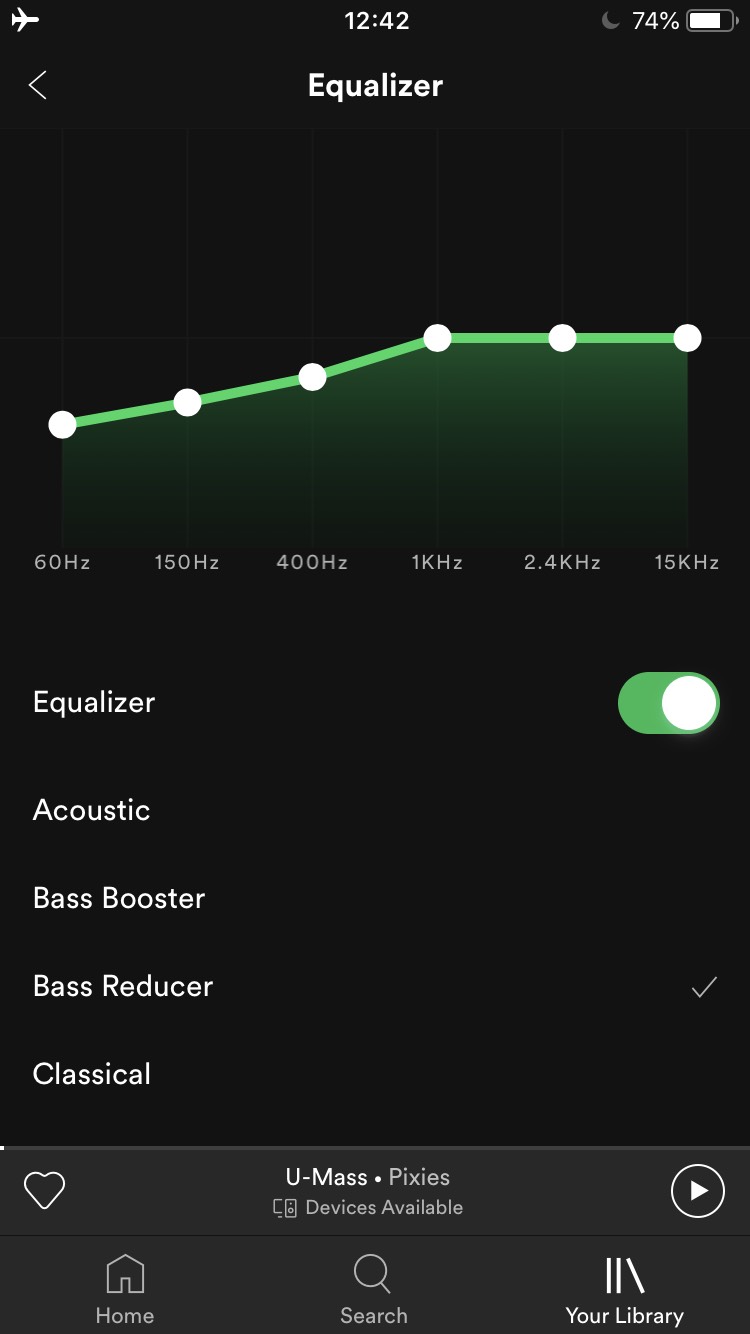
Parte 2. Come impostare Spotify Migliori impostazioni dell'equalizzatore
Come impostare Spotify Migliori impostazioni dell'equalizzatore? Per impostare l'equalizzatore accedere a "Impostazioni profilo," e "Riproduzione," e quindi selezionare "Equalizzatore" per avviare la nuova scheda.
Da questo, la funzione può essere alzata o abbassata semplicemente usando il controllo offerto e scorrere verso il basso per vedere una gamma di impostazioni accessibili tra cui scegliere. Questa funzionalità imita le vecchie configurazioni musicali di Apple, come ricorderesti, che già presentavano elementi come Blues, Tiny Speakers o Treble enhancer, per divertimento.
Dopo aver selezionato la tua scelta, utilizza il grafico Aggiornamenti che mostra le configurazioni della tua selezione, quindi puoi lasciare la visualizzazione o consentire più modifiche al diagramma spostandolo in alto o in basso con il pollice. Sebbene Spotify Attualmente non fornisce un proprio equalizzatore, i creatori hanno fornito un modo semplice e veloce per passare all'equalizzatore creato durante la configurazione del suono del dispositivo.
Qual è la migliore impostazione dell'equalizzatore? Spotify? Per regolare la configurazione dell'equalizzatore in Spotify applicazione, intraprendere facilmente i semplici passaggi consigliati.
- attivare la Spotify applicazione
- Per inserire il Menu di configurazione, tocca l'icona degli strumenti in alto a destra
- Scorri verso il basso all'equalizzatore e proprio sopra la barra di stato Spazio
- Potrebbe essere necessario ricordare a notifica di avviso per cambiare improvvisamente la frequenza.
- Accendi la spia dell'equalizzatore.
Da questo, puoi quindi regolare l'effetto a sei bande prima di ottenere il tono che ti piace, passare a destra cambierà gli alti e il basso a sinistra si sposterà, così come quelli in basso , Quello di fascia media. È possibile cambiare le configurazioni EQ preimpostate con gli stili musicali più comuni toccando anche il menu a discesa a sinistra. Dovrebbe essere naturale una volta avviato.
Parte 3. Come usare Spotify Equalizzatore su PC o Mac
Istruzioni per l’uso: Spotify equalizzatore su Mac
Sarà necessario utilizzare le risorse successive per l'utilizzo Spotify equalizzatore Mac questo processo, accessibile gratuitamente agli utenti per l'installazione:
- Soundflower: programma Google
- AU Lab - Creatori di Apple
Come si usa Spotify Equalizzatore su Mac? Ecco le istruzioni su come utilizzare Spotify equalizzatore Mac utilizzando Soundflower o AU Lab:
1. Scarica i programmi appropriati e ripristina il dispositivo.
Scarica Soundflower o AU Lab sul tuo Mac. Per Soundflower, scarica semplicemente l'ultimo pacchetto DMG compatibile con il tuo dispositivo e tocca il file scaricato per attivare Soundflower. È necessario ripristinare il dispositivo al momento dell'installazione.
2. Regola il volume del tuo dispositivo al massimo livello possibile.
Devi aumentare il suono del tuo dispositivo al massimo con o senza le cuffie inserite nel tuo dispositivo una volta che inizi a selezionare le impostazioni dell'equalizzatore richieste.
Se questo metodo è stato completato, le misure successive monitoreranno l'importo. Tuttavia, se il suono del tuo dispositivo inizia troppo basso, non c'è motivo per regolare il livello su uno più alto.
3. Applica Soundflower al display del tuo dispositivo Mac.
Un altro dei vantaggi del software Soundflower sarebbe che il tuo dispositivo può riconoscerlo come una sorgente audio che non dovrebbe essere la situazione. Per trasferire tutto il suono del tuo Mac a Soundflower, vai su Preferenze del dispositivo sullo schermo, seleziona Suono e seleziona semplicemente Soundflower (2 canali).
4. Posizionato il soundflower come voce per l'AU Lab.
Continua con i tuoi programmi Mac. Fare doppio clic anche su AU Lab dalla directory delle utilità. Questo è impostato per distribuire il software. Dopodiché, puoi impostare Soundflower anche come sorgente di input e selezionare Crea documento.
5. Collega l'equalizzazione a quello.
Inoltre, nella parte inferiore della schermata di AU Lab, troverai una varietà di opzioni che puoi scegliere per il tono. Sentiti libero di controllare quello che ti piace di più. Quando non vorresti consumare nessuna delle scelte, potresti andare direttamente su AUGraphicEQ e poi scegliere gli effetti.
6. Regolare il Spotify configurazione di equalizzazione per le vostre esigenze.
Per impostazione predefinita, AU Lab ti offre 31 canali di regolazione che potrebbero essere troppo buoni per te, quindi è più probabile che tu venga impostato sull'equalizzazione a 10 bande. L'alternativa a 10 bande potrebbe essere selezionata in basso a sinistra del monitor. Se ti piace davvero, puoi spostare i paddle della frequenza.
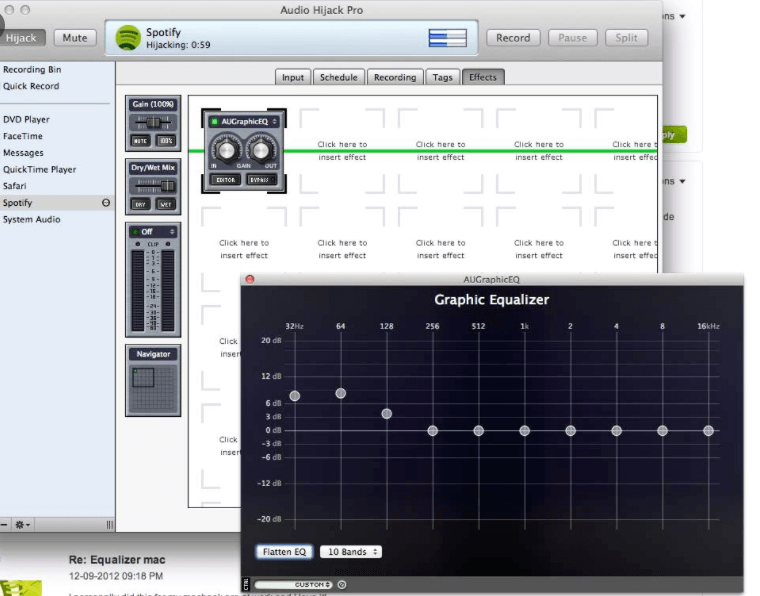
Istruzioni per l’uso: Spotify Equalizzatore sul PC
Come si usa Spotify Equalizzatore PC? Leggere le indicazioni riportate di seguito e procedere alla configurazione Spotify Equalizzatore PC:
1. Vai al controllo del suono.
Tocca per iniziare la selezione Pannello di controlloe fare clic Suono.
2. Fare doppio clic sul sistema audio attivato.
Devi eseguire il Spotify canzone prima di passare ai passaggi successivi. Quando la musica viene eseguita, vedrai le strisce verdi visualizzate sull'altro lato del sistema di riproduzione insieme al tuo elenco. Fare doppio clic su questo. Questo sistema è per le cuffie di seguito.
3. Abilitare il segno di spunta Equalizzatore.
Quella mossa precedente avrebbe avviato il pannello di controllo della tua musica in riproduzione. Tocca la categoria Miglioramenti per abilitare funzionalità aggiuntive. Cerca nella casella di controllo Equalizzatore, quindi toccala.
4. Scegli un Preset.
Per ascoltare un campione dei preset quando ne scegli uno, premi la casella di controllo Modalità immediata, quindi inizia a controllare i preset.
Parte 4. Come usare Spotify Equalizzatore su Android o iOS
Istruzioni per l’uso: Spotify Equalizzatore su Android
Come si usa Spotify Equalizzatore Android? Sui dispositivi Android è sufficiente copiare le misure riportate di seguito per utilizzare il Spotify Equalizzatore per il tuo Android.
1. Vai a Spotify Impostazioni.
Aprire il Spotify applicazione sul tuo smartphone, quindi vai su Biblioteca. Quindi, premere il pulsante Configurazione simbolo nell'angolo in alto a destra dello schermo.
2. Toccare l'opzione Equalizzatore.
Nella pagina delle impostazioni, scorri verso il basso fino a visualizzare la categoria Qualità audio. Tocca il Equalizzatore opzione. Verrà visualizzato un popup di avviso. Basta rivedere la casella Non mostrare più questa casella. Clicca il OK scheda.
Se il computer dispone di un equalizzatore integrato, dopo aver premuto viene visualizzata la finestra popup OK e poi puoi cambiare la qualità del rumore di Spotify. Lo stile e il design dell'intero equalizzatore si baseranno sull'OEM o sulla versione sul tuo smartphone Android. Detto questo, quando il tuo computer non ha un equalizzatore integrato, SpotifyVerrà quindi mostrato l'equalizzatore interno.
3. Assicurarsi che il Spotify la funzione equalizzatore è attivata.
Quando Spotify rilascia il proprio equalizzatore integrato per il tuo telefono, devi assolutamente assicurarti che la sua funzionalità di equalizzazione sia attivata. Da cui è possibile selezionare un preset o modificare le impostazioni individualmente. Una volta che sei soddisfatto delle modifiche, Spotify riprodurrebbe i brani utilizzando il preset che hai selezionato.
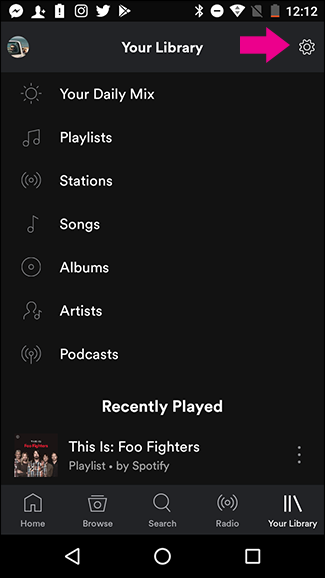
Istruzioni per l’uso: Spotify Equalizzatore su iOS
Come si usa Spotify Equalizzatore iPhone? Prendere le misure previste per l'utilizzo Spotify equalizzatore per iOS.
1. Vai a Spotify Impostazioni.
Aprire il Spotify applicazione sul telefono iOS e passare alla Libreria. Quindi, premi il pulsante Impostazioni nell'angolo in alto a destra dello schermo.
2. Modificare l'impostazione dell'equalizzatore in base ai propri desideri.
individuare il Riproduzione pulsante, quindi premerlo. Selezionare Equalizzatore mentre ci si trova nell'area di riproduzione. Verrebbe visualizzato l'equalizzatore integrato del tuo telefono. Potresti avere una vasta gamma di preset tra cui scegliere. Se desideri configurare i parametri dell'equalizzatore, trascina semplicemente ciascun punto bianco su e giù.
Quando hai finito, assicurati che la funzione Equalizzatore sia attiva. Questo aggiungerà le impostazioni che hai selezionato per ciascuna Spotify canzone che ti piace.
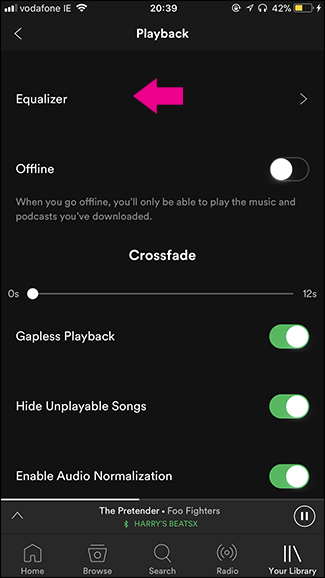
Nota: Per quale impostazione dell'equalizzatore è più adatta Spotify?
Ulteriori informazioni sull'impostazione dell'equalizzatore per Spotify, controlla questo articolo: Migliore impostazione dell'equalizzatore Spotify: Ottieni un suono musicale migliore
Parte 5. Come ascoltare Spotify con Spotify Equalizzatore
Godere Spotify musica con Spotify Equalizzatore, potrebbe essere necessario scaricarlo Spotify musica e utilizzare uno strumento professionale per rimuoverla Spotify restrizioni. Quindi puoi utilizzare Equalizer Music Player o qualsiasi altro lettore musicale per riprodurre e ascoltare Spotify musica migliore. Se desideri il modo migliore per scaricare una canzone, ti suggeriamo di utilizzare un file TunesFun Spotify Convertitore di musica.
- . TunesFun può scaricare e convertire Spotify canzoni in MP3 /AAC/WAV/FLAC.
- . download veloce e il trasferimento è disponibile a velocità 5X.
- Mantieni il cento per cento senza perdite Spotify tracce al momento della conversione.
- Tenere tutte le informazioni sui tag ID3 al momento della conversione.
- Assistenza gratuita.
A causa della DRM sicurezza, potresti solo azionarlo sul Spotify programma. Grazie al TunesFun Spotify Music Converter, gli utenti ora possono convertire qualsiasi cosa Spotify traccia, album o playlist che desideri. Fai clic sul pulsante in basso per provare subito questo strumento gratuitamente!
Per scaricare un Spotify Musica in modalità offline devi seguire questi passaggi:
- Scaricare e installare il TunesFun Spotify Music Installer dalla nostra pagina web sul tuo dispositivo.
- Avvia e abilita l'applicazione.
- Utilizzando la connessione Copia e incolla musica o il tasto Sposta file per collegare ciascuno o più brani.

- Selezionare il tipo di file e scegliere "Converti tutto" per avviare la conversione del file.

- Dopo averlo attivato, seleziona il Visualizza output Pulsante Tab per andare a caricare i brani.

E così hai finito per scaricare i brani, puoi quindi ridurre gli errori che si verificano quando riproduci sempre la musica che viene convertita in un metodo offline.
Parte 6. Sommario
Hai imparato cosa è Spotify Equalizzatore e come usarlo Spotify Equalizzatore su tutti i dispositivi. Se vuoi davvero una canzone che sia sicura da scaricare e che sia uguale al file reale quando la converti in MP3, il file TunesFun può fornire molte funzionalità e opzioni per convertire una canzone che ti piace. Puoi riprodurre musica in streaming anche in modalità offline senza errori.
Lascia un commento